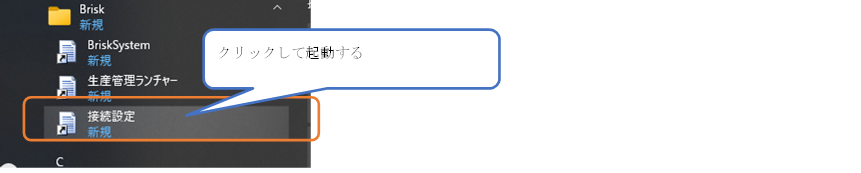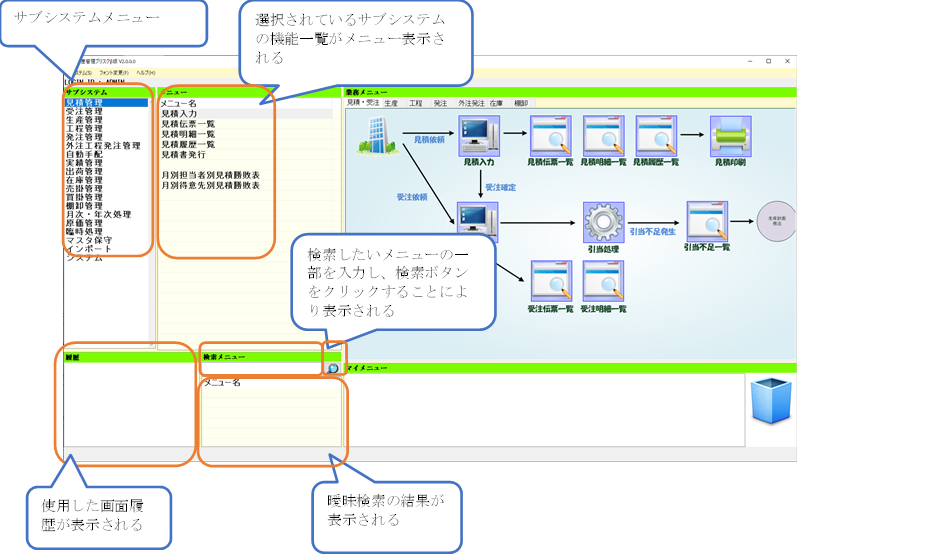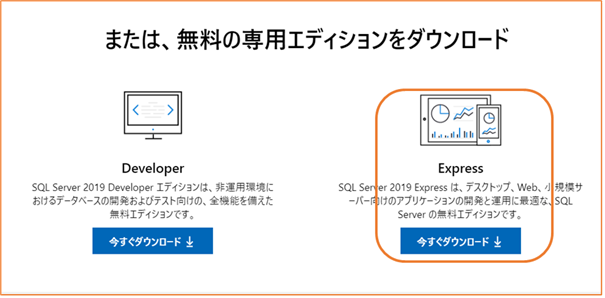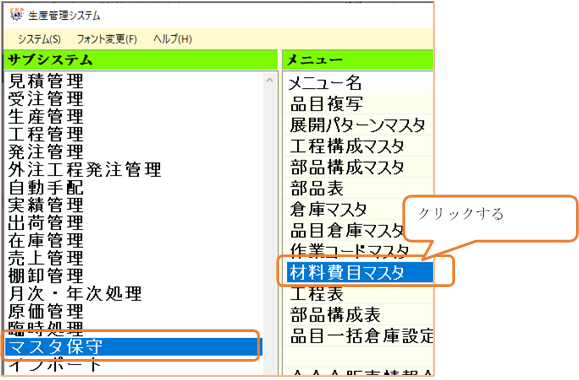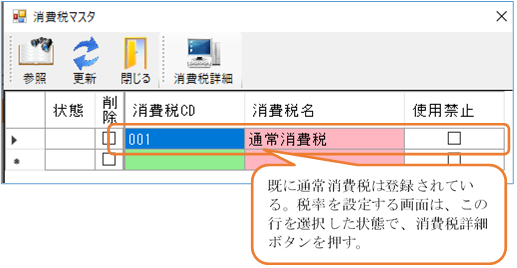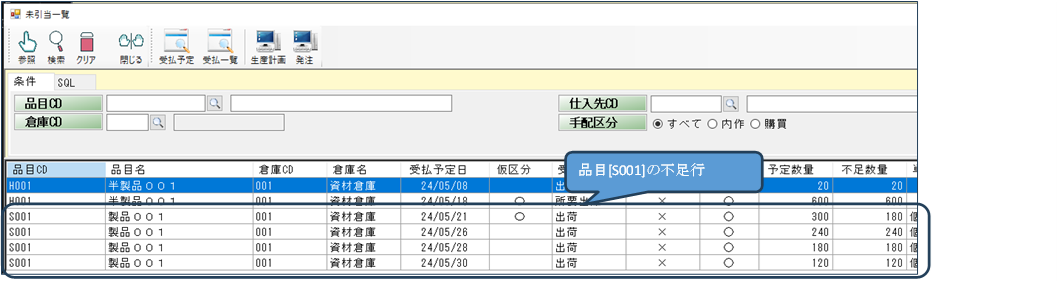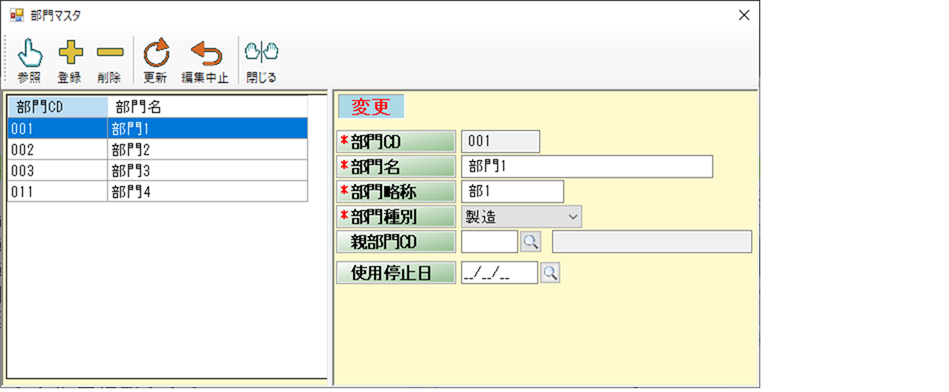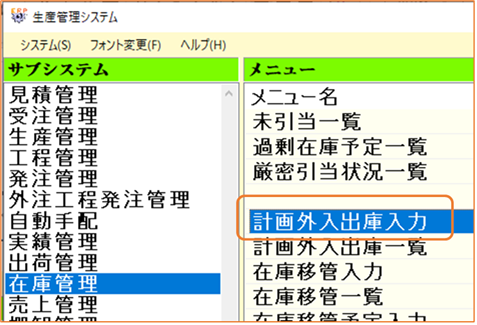生産管理システムの起動は、インストール時にデスクトップに生成された「生産管理ランチャー」をクリックします。
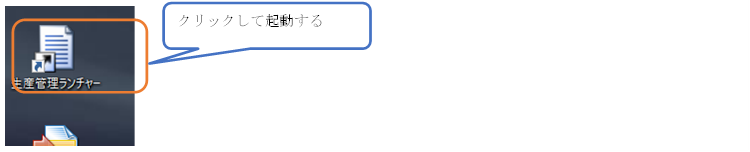
ランチャーをクリックすると、生産管理システムが起動する前に「クライアント設定」という画面が起動します。システムの更新データが存在するときに必要となる情報を登録する画面です。この画面では、端末のIDと端末名を登録し、さらに自身の端末がネットワーク上の最新モジュールの更新を行うメインPCかどうかを設定します。インターネット上から最新モジュールを取得する端末は、全クライアントの中で必ず1台必要になります。メインPCとなった場合は、ネットワーク上の最新の更新モジュールを保存するフォルダを指定してください。また、フォルダを指定するときには、必ずネットワークパス(他の端末から見える状態)で指定してください。
アップデートがある場合の流れ

クライアント設定画面

クライアント設定画面は、最初の起動時しか立ち上がりません。メインPCや更新フォルダを変えたいときは、後からシステムメニューにて変更することはできます。
設定が終了すると、ログイン画面が起動します。
最初のログインは、ID「ADMIN」Password「ADMIN」で入力してください。このID「ADMIN」が管理者のIDとなります。必要に応じてログインIDは後から増やすことができます。
またメインPCとなった場合、「アップデートのチェックを行う」というチェックボックスが表示されます。メインPCの端末では必要に応じてチェックを付け、ネット上から最新のバージョンのモジュールを取得するようにしてください。

ユーザ名、パスワードを入力したら、「ログイン」ボタンを押下してください。